
Marami pa ring sinasabi tungkol sa pagpapatuloy na sinadya ng iPhone 8, isang bagong iPhone na halos hindi kumakatawan sa isang mahusay na pagbabago kung ihinahambing namin ito sa nakaraang modelo, ang iPhone 7. Ngunit syempre, hindi kami makahanap ng pagbabago kung titingnan lamang natin ang disenyo nito, malinaw naman na ang hugis ay pareho kahit na isinama nito ilang iba pang mga pagbabago sa disenyo tulad ng salamin sa likod na takip ...
At hindi lamang ang baso, mayroon din kaming isang aparato na na-update sa loob na may lakas na mas mataas kaysa sa naunang modelo. Sa madaling salita, kung naghihintay ka para sa iPhone X, patuloy na maghintay, kung nais mong baguhin, gawin ito dahil ang iPhone 8 ay isang mahusay na iPhone. Ang tabing ay naging isa pa sa mga bahagi na nag-ayos na sila sa bago na ito iPhone 8, ngayon mayroon din sila ng Opsyon ng Tone na Tono na maaari naming makita sa iPad Pro. Pagkatapos ng pagtalon binibigyan ka namin ng lahat ng mga detalye ng True Tone na ito at ipinapakita namin sa iyo kung paano ito buhayin.
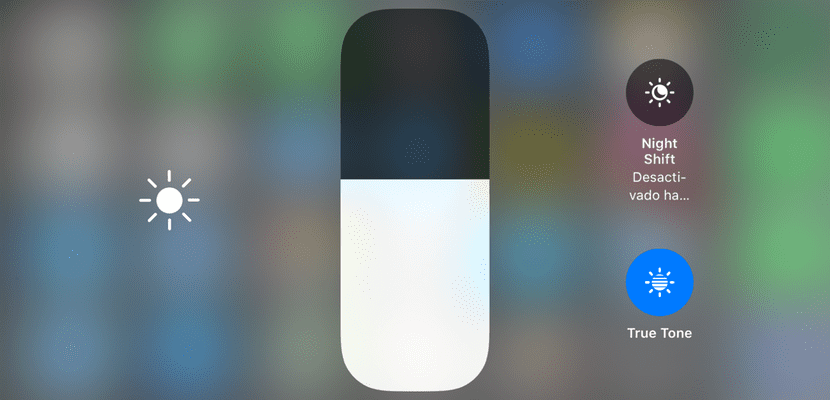
Ang True Tone ng mga bagong screen ng iPhone 8 at iPhone X ay isang bagong tampok ng screen na nagbibigay-daan sa amin awtomatikong ayusin ang puting balanse ng screen kaya't ayusin sa mga kondisyon ng ilaw sa paligide kung nasaan tayo, isang bagay na gagawing mas madali para sa amin ang pang-unawa ng mga kulay. Ipapaalam sa iyo mismo ng iPhone ang bagong pagpapaandar na ito at papayagan kang buhayin ito sa mga setting nito, subalit maaari mo itong palaging i-deactivate o buhayin sa hinaharap. Mula sa setting ng app, kailangan mo lang pumunta sa seksyon ng screen (tulad ng nakikita mo sa imahe na namumuno sa post), doon maaari mong buhayin o i-deactivate ang True Tone.
O, mula sa bago Control center, isang bagay na mas simple. Kung gagawin natin 3D Touch sa glitter slider sa screen makikita namin ang mga pagpipilian na mayroon ka sa imahe sa itaas: ang glitter slider, A pindutan para sa Night Shift, at ang bago Button na Tono ng Tono. Mga kontrol na magpapahintulot sa iyo na i-deactivate ang pagpapaandar na ito kahit kailan mo gusto. Siyempre, kung komportable ka sa bagong Tone Tone na ito, inirerekumenda naming iwanan itong aktibo.
